فایروال یکی از اصلی ترین شاخه های امنیت سرور می باشد که در مقالات مختلفی به صورت کامل در خصوص آن صحبت کرده ایم. در مقاله فعلی به فایروال پنل مدیریت ایروسرورها خواهیم پرداخت. همانطور که می دانید در محصول جدید Server.ir زیرساخت سرورها به صورت ابری بوده و در مقاله مجزا در خصوص این پنل توضیحات خدمت شما عزیزان ارائه شده است.
در این مقاله نحوه کار با این فایروال را با شما به اشتراک خواهیم گذاشت. زمانی که شما از سمت فایروال داخلی سرور خود برای مثال پورتی را باز می کنید، می بایست در نظر داشته باشید که فایروال لایه بالاتری نیز در سرور شما وجود دارد که پنل مدیریت آن در پورتال می باشد.
برای مدیریت و اضافه و کم کردن پورت ها می بایست ابتدا وارد مدیریت سرور شوید و سپس بر روی مدیریت سرور کلیک کنید (علامت چرخ دنده):
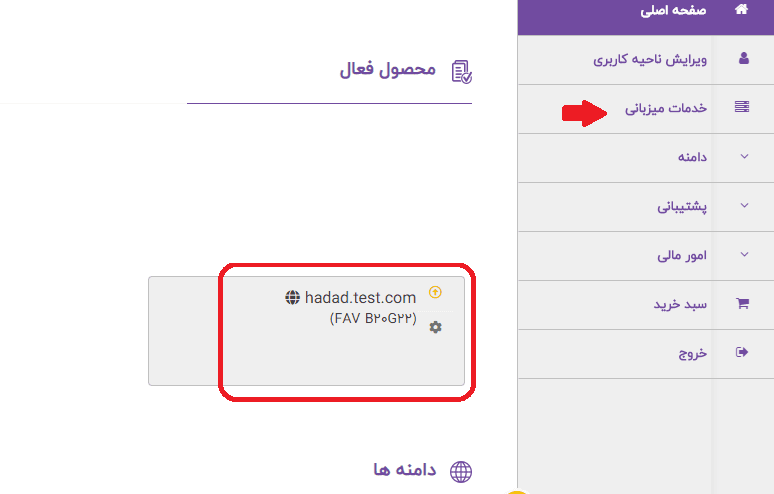
سپس در پنل مدیریت گزینه Firewall را انتخاب نمایید:
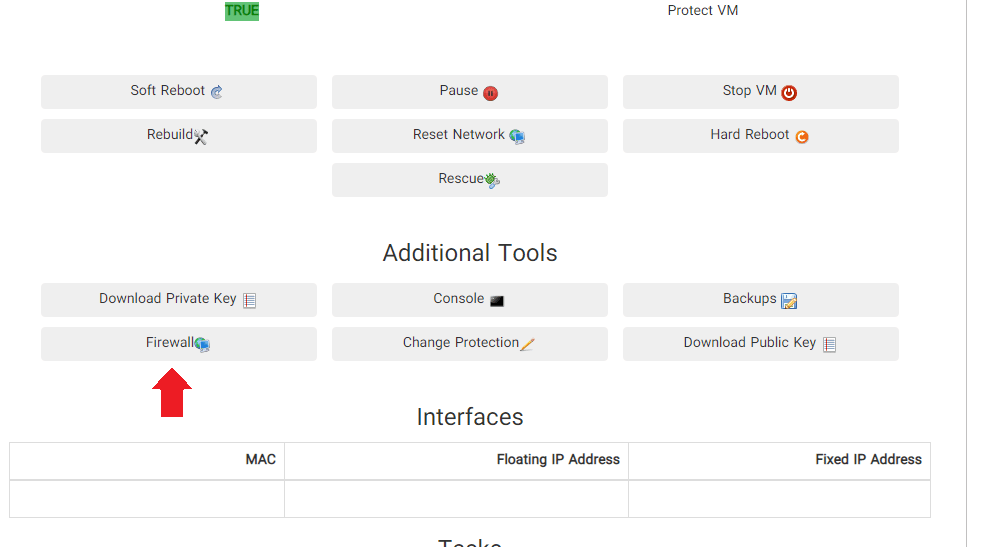
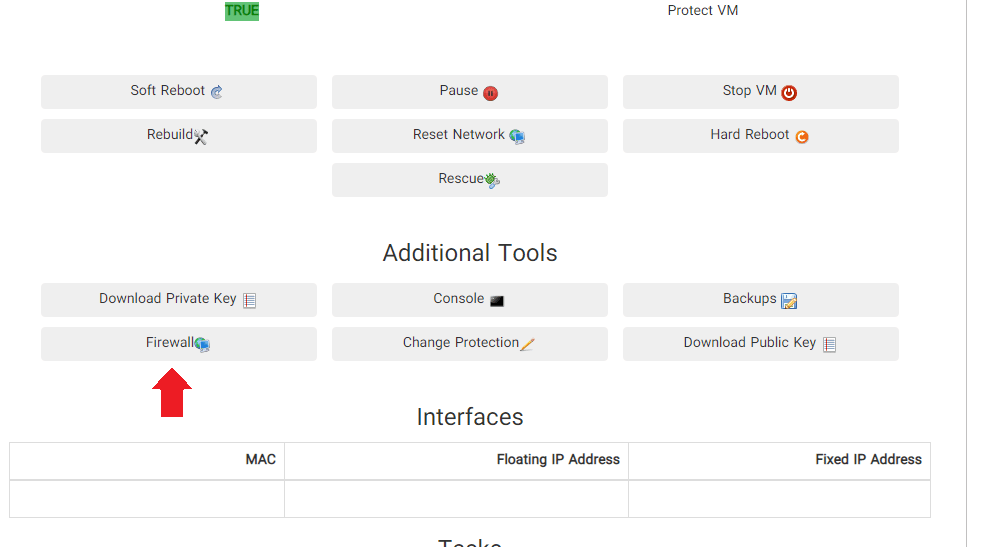
در این بخش شما پورت هایی را مشاهده می کنید که به صورت پیشفرض بر روی سرور Allow شده است ولی ممکن است که برخی از پورت های مورد نظر شما در این لیست قرار نداشته باشد:
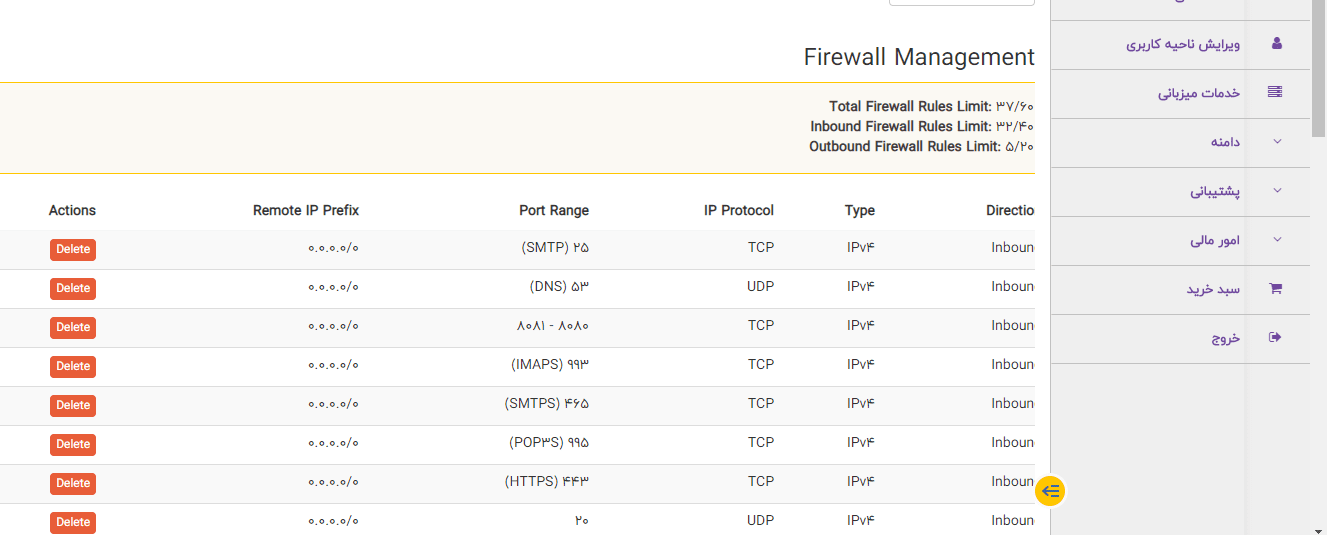
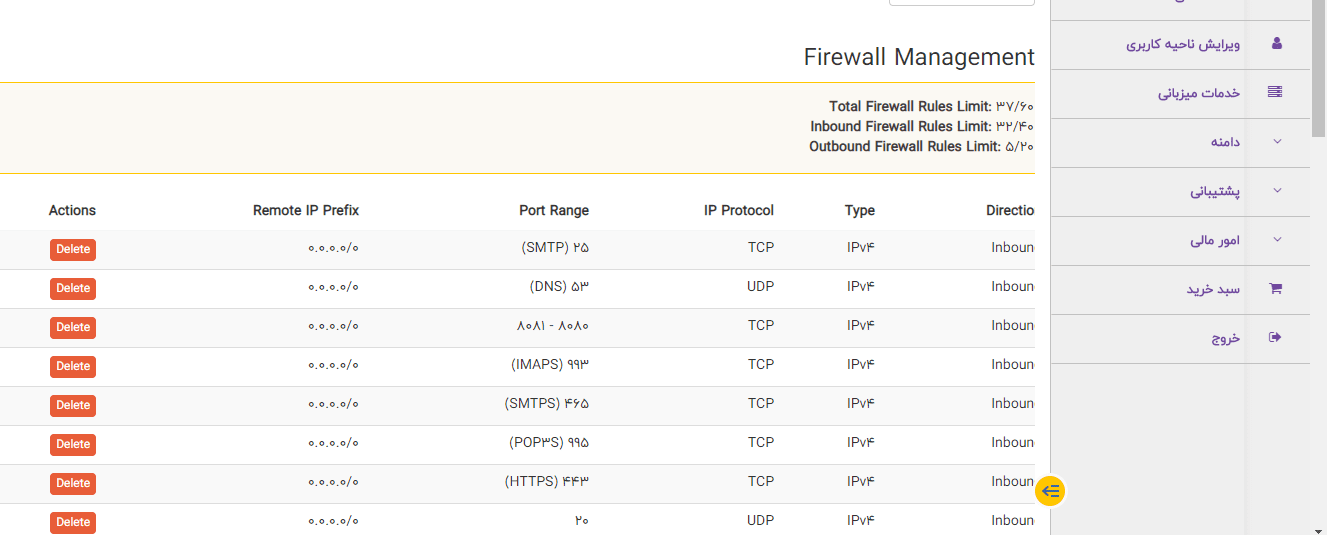
برای اضافه کردن پورت مورد نظر در پایین صفحه گزینه Add Rule را بزنید.
سپس بخشی برای شما باز می شود که امکان اضافه کردن پورت را فراهم می کند. در گزینه اول که Rule می باشد از شما سوال می شود که پورت از چه نوعی است؟ TCP یا UDP یا ICMP یا از نوع دیگری می باشد. در این بخش ما نوع TCP که پورت معمولی می باشد را انتخاب کرده ایم. سپس در بخش بعدی Direction از شما سوال می شود که پورت از نوع inbound است و یا Outbound که در اینجا با توجه به این که ما می خواهیم پورت 8080 را باز کنیم به هر دو نوع نیاز داریم. در نتیجه دفعه اول از نوع inbound انتخاب می کنیم و دفعه بعدی از نوع Ounbound. در بخش بعدی Ether Type می باشد که بر روی IPv4 قرار دارد و بخش بعدی Open Port که شما می توانید یک تک پورت یا یک رنج را وارد نمایید.
بخش Port این امکان را برای شما فراهم می کند که راحت تر پورت خود را انتخاب کنید. برای مثال پورت https که خود سیستم 443 را برای شما باز می کند. با توجه به این که پورت دلخواه خود را وارد می کنیم در نتیجه بنده آن را بر روی Custome Port قرار داده ام.
در نهایت شما این امکان را دارید که برای یک آیپی پورت را باز کنید ویا این که برای همه آیپی ها این قابلیت باز شود. با توجه به این که هدف ما Any می باشد آیپی را 0.0.0.0/0 وارد می کنیم:
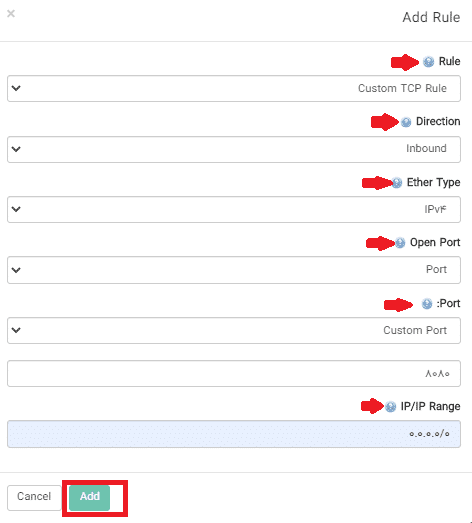
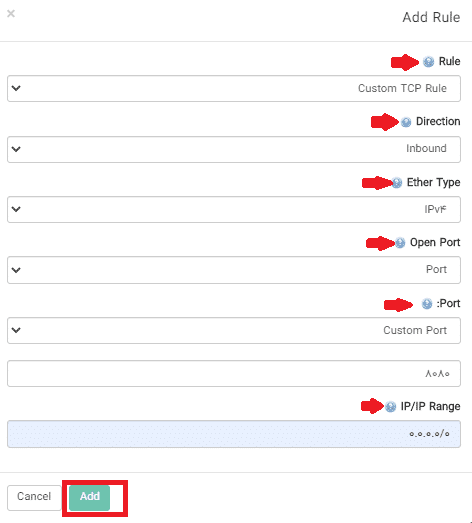
در نهایت بر روی گزینه Add کلیک می کنیم تا پورت مربوطه اضافه شود.
امیدواریم این مقاله نیز برای شما عزیزان مفید واقع شده باشد. ما را در بخش مقالات دنبال کنید.





